<canvas>标签用于绘制图像(通过脚本,通常是 JavaScript)。不过,<canvas>元素本身并没有绘制能力(它仅仅是图形的容器) - 您必须使用脚本来完成实际的绘图任务。
Internet Explorer 9、Firefox2.0、Opera9.0、Chrome4.0 以及 Safari3.1 支持 <canvas> 及其属性和方法。
开始使用
- 首先新建一个<canvas>网页元素。
<canvas id="myCanvas" width="400" height="200">
你的浏览器不支持canvas!
</canvas>
上面代码中,如果浏览器不支持,则就会显示<canvas>标签中间的文字——“您de浏览器不支持canvas!”。
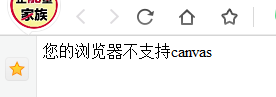
- 取这个canvas对象,方法是使用
getContext。
var canvas = document.getElementById('myCanvas');
if (canvas.getContext) {
var ctx = canvas.getContext('2d');
}
getContext方法指定参数2d,表示该canvas节点用于生成2D图案(即平面图案)。如果参数是webgl,就表示用于生成3D图像(即立体图案),这部分实际上单独叫做WebGL API。
绘图方法
canvas画布提供了一个用来作图的平面空间,该空间的每个点都有自己的坐标,x表示横坐标,y表示竖坐标。原点(0, 0)位于图像左上角,x轴的正向是原点向右,y轴的正向是原点向下
绘制路径
beginPath方法表示开始绘制路径,moveTo(x, y)方法设置线段的起点,lineTo(x, y)方法设置线段的终点,stroke方法用来给透明的线段着色。
ctx.beginPath(); // 开始路径绘制
ctx.moveTo(20, 20); // 设置路径起点,坐标为(20,20)
ctx.lineTo(200, 20); // 绘制一条到(200,20)的直线
ctx.lineWidth = 1.0; // 设置线宽
ctx.strokeStyle = '#CC0000'; // 设置线的颜色
ctx.stroke(); // 进行线的着色,这时整条线才变得可见
绘制直线
moveto和lineto方法可以多次使用。最后,还可以使用closePath方法,自动绘制一条当前点到起点的直线,形成一个封闭图形,省却使用一次lineto方法。
ctx.beginPath();
ctx.moveTo(40,20);
ctx.lineTo(60,20);
ctx.lineTo(60,40);
ctx.lineTo(40,40);
ctx.lineTo(40,20);//绘制闭合图形时,可以替换成ctx.closePath();
ctx.lineWidth = 1.0;
ctx.strokeStyle = '#CC0000';
ctx.stroke();
闭合图形
绘制矩形
fillRect(x, y, width, height)方法用来绘制矩形,它的四个参数分别为矩形左上角顶点的x坐标、y坐标,以及矩形的宽和高。fillStyle属性用来设置矩形的填充色。
ctx.fillStyle = 'yellow';
ctx.fillRect(50, 50, 200, 100);
实心闭合矩形
strokeRect(x, y, width, height)方法与fillRect类似,用来绘制空心矩形。
ctx.strokeRect(60,200,200,100);
空心闭合矩形
clearRect(x, y, width, height)方法用来清除某个矩形区域的内容。
ctx.clearRect(100,50,50,50);
被清除的矩形块
绘制文本
fillText(string, x, y)用来绘制文本,它的三个参数分别为文本内容、起点的x坐标、y坐标。使用之前,需用font设置字体、大小、样式(写法类似与CSS的font属性)。与此类似的还有strokeText(string, x, y)方法,用来添加空心字。
ctx.font = "Bold 20px Arial";// 设置字体
ctx.textAlign = "left";// 设置对齐方式
ctx.fillStyle = "#333";// 设置填充颜色
ctx.fillText("Hello!", 320, 50);// 设置字体内容,以及在画布上的位置
ctx.textAlign = "center";// 设置对齐方式
ctx.strokeStyle = "#000";// 设置颜色
ctx.strokeText("Hello!",320, 80);// 绘制空心字
ctx.textAlign = "right";// 设置对齐方式
ctx.strokeStyle = "green";// 设置颜色
ctx.strokeText("Hello!",320, 110);// 绘制空心字
绘制文本
注意
- 当绘制空心字时,着色应使用
strokeStyle;而绘制实心字时,使用fillStyle来着色 textAlign方法与我们css中所理解的有所区别,举个栗子你就明白啦
// 在位置 600 创建蓝线
ctx.strokeStyle="blue";
ctx.moveTo(600,20);
ctx.lineTo(600,170);
ctx.stroke();
ctx.font="15px Arial";
// 显示不同的 textAlign 值
ctx.textAlign="start";
ctx.fillText("textAlign=start",600,60);
ctx.textAlign="end";
ctx.fillText("textAlign=end",600,80);
ctx.textAlign="left";
ctx.fillText("textAlign=left",600,100);
ctx.textAlign="center";
ctx.fillText("textAlign=center",600,120);
ctx.textAlign="right";
ctx.fillText("textAlign=right",600,140);
textAlign栗子
fillText方法不支持文本断行,即所有文本出现在一行内。所以,如果要生成多行文本,只有调用多次fillText方法。
家庭作业:使用canvas绘制多行文本
绘制圆形和扇形
arc(x, y, radius, startAngle, endAngle, anticlockwise)方法用来绘制扇形,x和y参数是圆心坐标,radius是半径,startAngle和endAngle则是扇形的起始角度和终止角度(以弧度表示),anticlockwise表示做图时应该逆时针画true,还是顺时针画false。
//绘制实心圆
ctx.beginPath();
ctx.arc(60, 60, 50, 0, Math.PI*2, true);
ctx.fillStyle = "#000000";
ctx.fill();
//绘制空心圆形
ctx.beginPath();
ctx.arc(60, 60, 50, 0, Math.PI*2, true);
ctx.lineWidth = 1.0;
ctx.strokeStyle = "#000";
ctx.stroke();
圆
for(var i = 0; i < 10;i++){
context.beginPath();
context.arc(50 + i*100,60,40,0,2*Math.PI*(i+1)/10);
context.closePath();//没有闭合的圆弧,会自动闭合图形
context.stroke();
}
for (var i = 0; i < 10; i++) {
context.beginPath();
context.arc(50 + i * 100, 180, 40, 0, 2 * Math.PI * (i + 1) / 10);
context.stroke();
}
for (var i = 0; i < 10; i++) {
context.beginPath();
context.arc(50 + i * 100, 300, 40, 0, 2*Math.PI * (i + 1)/10 , true);
context.closePath();
context.stroke();
}
for (var i = 0; i < 10; i++) {
context.beginPath();
context.arc(50 + i * 100, 420, 40, 0, 2 * Math.PI * (i + 1) / 10, true);
context.stroke();
}
context.fillStyle = '#058';
for (var i = 0; i < 10; i++) {
context.beginPath();
context.arc(50 + i * 100, 540, 40, 0, 2 * Math.PI * (i + 1) / 10);
context.closePath();//有无closePath对于fill填充无效
context.fill();
}
for (var i = 0; i < 10; i++) {
context.beginPath();
context.arc(50 + i * 100, 660, 40, 0, 2 * Math.PI * (i + 1) / 10);
context.fill();
}
圆弧详解
注意
anticlockwise参数省略时,默认为顺时针;closePath()在绘制空心圆弧时,依然会自动闭合图弧;对实心圆弧则无效
设置渐变色
createLinearGradient(x1, y1, x2, y2)用来设置渐变色,其中x1和y1是起点坐标,x2和y2是终点坐标。通过不同的坐标值,可以生成从上至下、从左到右的渐变等等。使用该对象作为strokeStyle或fillStyle属性的值,可用于填充矩形、圆形、线条、文本等等。使用addColorStop()方法规定不同的颜色,以及在 gradient 对象中的何处定位颜色
var my_gradient=ctx.createLinearGradient(500,0,700,0);
my_gradient.addColorStop(0,"black");
my_gradient.addColorStop(0.5,"red");
my_gradient.addColorStop(1,"white");
ctx.fillStyle=my_gradient;
ctx.strokeStyle = my_gradient;
ctx.fillRect(500,300,200,100);//绘制渐变图形
ctx.moveTo(500,430);
ctx.lineTo(700,430);
ctx.stroke();//绘制渐变线
ctx.textAlign="left";
ctx.fillText("Hello!Hello!Hello!Hello!Hello!Hello!Hello!Hello!", 500, 470);//绘制渐变字
线性渐变
createLinearGradient(x0,y0,r0,x1,y1,r1)方法创建放射状/圆形渐变对象,x0渐变的开始圆的 x 坐标;y0渐变的开始圆的 y 坐标;r0开始圆的半径;x1渐变的结束圆的 x 坐标;y1渐变的结束圆的 y 坐标;r1结束圆的半径
var radialGrad = context.createRadialGradient(400,400,0,400,400,500);
radialGrad.addColorStop(0.0,'white');
radialGrad.addColorStop(0.25,'yellow');
radialGrad.add.ColorStop(0.5,'green');
radialGrad.add.ColorStop(0.75,'blue');
radialGrad.add.ColorStop(1.0,'black');
context.fillStyle = radialGrad;
context.fillRect(0,0,800,800);
圆形渐变
设置阴影
shadowBlur方法设置阴影的模糊范围;shadowOffsetX方法设置水平位移;shadowOffsetY方法设置垂直位移;shadowColor设置阴影颜色
ctx.shadowOffsetX = 10; // 设置水平位移
ctx.shadowOffsetY = 10; // 设置垂直位移
ctx.shadowBlur = 5; // 设置模糊度
ctx.shadowColor = "rgba(0,0,0,0.5)"; // 设置阴影颜色
ctx.fillStyle = "#CC0000";
ctx.fillRect(10,10,200,100);
阴影
图像处理方法
drawImage方法
Canvas允许将图像文件插入画布,做法是读取图片后,使用
drawImage方法在画布内进行重绘。drawImage(img,sx,sy,swidth,sheight,x,y,width,height)img规定要使用的图像、画布或视频。sx可选。开始剪切的 x 坐标位置。sy可选。开始剪切的 y 坐标位置。swidth可选。被剪切图像的宽度。sheight可选。被剪切图像的高度。x在画布上放置图像的 x 坐标位置。y在画布上放置图像的 y 坐标位置。width可选。要使用的图像的宽度。(伸展或缩小图像)height可选。要使用的图像的高度。(伸展或缩小图像)
var img = new Image();
img.src = 'image.png';
ctx.drawImage(img, 0, 0); // 设置对应的图像对象,以及它在画布上的位置
上面代码将一个PNG图像载入画布。drawImage()方法接受三个参数,第一个参数是图像文件的DOM元素(即<img>节点),第二个和第三个参数是图像左上角在画布中的坐标,上例中的(0, 0)就表示将图像左上角放置在画布的左上角。
由于图像的载入需要时间,drawImage方法只能在图像完全载入后才能调用,因此上面的代码并没有成功画入图片,需要改写:
var image = new Image();
image.onload = function() {
var canvas = document.createElement('canvas');
canvas.width = image.width;
canvas.height = image.height;
canvas.getContext('2d').drawImage(image, 0, 0);
// 插入页面底部
document.body.appendChild(image);
return canvas;
}
image.src = 'image.jpg';
getImageData方法,putImageData方法
通过 getImageData(x,y,width,height)复制画布上指定矩形的像素数据,
然后通过 putImageData(imgData,x,y,dirtyX,dirtyY,dirtyWidth,dirtyHeight) 将图像数据放回画布。
getImageData(x,y,width,height)x开始复制的左上角位置的 x 坐标(以像素计)。y开始复制的左上角位置的 y 坐标(以像素计)width要复制的矩形区域的宽度。height要复制的矩形区域的高度。
getImageData() 方法返回 ImageData 对象,该对象拷贝了画布指定矩形的像素数据。
注意:ImageData 对象不是图像,它规定了画布上一个部分(矩形),并保存了该矩形内每个像素的信息。
对于 ImageData 对象中的每个像素,都存在着四方面的信息,即 RGBA 值:
- R - 红色(0-255)
- G - 绿色(0-255)
- B - 蓝色(0-255)
- A - alpha 通道(0-255; 0 是透明的,255 是完全可见的)
color/alpha 信息以数组形式存在,并存储于 ImageData 对象的 data 属性中。
putImageData(imgData,x,y,dirtyX,dirtyY,dirtyWidth,dirtyHeight)imgData规定要放回画布的 ImageData 对象。xImageData 对象左上角的 x 坐标,以像素计。yImageData 对象左上角的 y 坐标,以像素计。dirtyX可选。水平值(x),以像素计,在画布上放置图像的位置。dirtyY可选。垂直值(y),以像素计,在画布上放置图像的位置。dirtyWidth可选。在画布上绘制图像所使用的宽度。dirtyHeight可选。在画布上绘制图像所使用的高度。
var c=document.getElementById("myCanvas");
var ctx=c.getContext("2d");
ctx.fillStyle="red";
ctx.fillRect(10,10,50,50);
function copy()
{
var imgData=ctx.getImageData(10,10,50,50);
ctx.putImageData(imgData,10,70);
}
</script>
<button onclick="copy()">复制</button>
toDataURL方法
对图像数据做出修改以后,可以使用toDataURL方法,将Canvas数据重新转化成一般的图像文件形式。该方法返回一个包含图片展示的 data URI 。可以使用 type参数其类型,默认为 PNG 格式。图片的分辨率为96dpi。
toDataURL(type, encoderOptions)type可选,图片格式,默认为 image/pngencoderOptions可选,在指定图片格式为 image/jpeg 或 image/webp的情况下,可以从 0 到 1 的区间内选择图片的质量。如果超出取值范围,将会使用默认值 0.92。其他参数会被忽略。
var canvas = document.getElementById("canvas");
var dataURL = canvas.toDataURL();
console.log(dataURL);
// "data:image/png;base64,iVBORw0KGgoAAAANSUhEUgAAAAUAAAAFCAYAAACNbyblAAAADElEQVQImWNgoBMAAABpAAFEI8ARAAAAAElFTkSuQmCC"
var fullQuality = canvas.toDataURL("image/jpeg", 1.0);
//data:image/jpeg;base64,/9j/4AAQSkZJRgABAQ...9oADAMBAAIRAxEAPwD/AD/6AP/Z"
var mediumQuality = canvas.toDataURL("image/jpeg", 0.5);
var lowQuality = canvas.toDataURL("image/jpeg", 0.1);
save方法,restore方法
save:用来保存Canvas的状态。save之后,可以调用Canvas的平移、放缩、旋转、错切、裁剪等操作。 restore:用来恢复Canvas之前保存的状态。防止save后对Canvas执行的操作对后续的绘制有影响。
ctx.save();
ctx.shadowOffsetX = 10;
ctx.shadowOffsetY = 10;
ctx.shadowBlur = 5;
ctx.shadowColor = 'rgba(0,0,0,0.5)';
ctx.fillStyle = '#CC0000';
ctx.fillRect(10,10,150,100);
ctx.restore();
ctx.fillStyle = '#000000';
ctx.fillRect(180,10,150,100);
上面代码先用save方法,保存了当前设置,然后绘制了一个有阴影的矩形。接着,使用restore方法,恢复了保存前的设置,绘制了一个没有阴影的矩形。
注意
- restore只能撤回到上一个save()的状态;
- restore可以多次执行,一直向上这回。






















 2522
2522











 被折叠的 条评论
为什么被折叠?
被折叠的 条评论
为什么被折叠?








